UWP的TextBox和PasswordBox使用輸入範圍更改觸摸鍵盤InputScope
阿新 • • 發佈:2017-10-10
運行 專用 span 系統 特殊 ges clas password pla 原文:UWP的TextBox和PasswordBox使用輸入範圍更改觸摸鍵盤InputScope
當你的應用運行在具有觸摸屏的設備上時,觸摸鍵盤可用於文本輸入。當用戶點擊可編輯的輸入字段(如 TextBox 或 PasswordBox)時,系統會調用觸摸鍵盤。通過將文本控件的輸入範圍設置為與你期望用戶輸入的數據類型匹配,可以讓用戶在應用中更快捷地輸入數據。輸入範圍會針對控件所預期的文本輸入類型向系統提供提示,以便系統可以為該輸入類型提供專用的觸摸鍵盤布局。
1.限制TextBox的輸入範圍
例如:限制手機號碼只能輸入數字InputScope="Number",並且是11位數字MaxLength="11"
<TextBox x:Name="tbMobile" InputScope="Number" MaxLength="11" PlaceholderText="手機號碼" Margin="0,40,0,10" BorderThickness="0" RelativePanel.AlignLeftWithPanel="True" RelativePanel.AlignRightWithPanel="True" />
手機號碼的輸入框如圖:
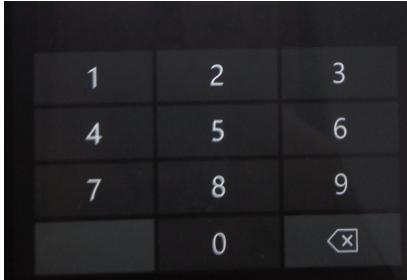
2.由於PasswordBox比較特殊,不能直接使用InputScope進行設置,只能在後臺進行代碼設置;並且 PasswordBox 上的 InputScope 屬性僅支持 Password 和 NumericPin 值。其他任何值將被忽略。
1 InputScope inputScope = new InputScope(); 2 InputScopeName inputScopeName = new InputScopeName(); 3 inputScopeName.NameValue = InputScopeNameValue.NumericPin; 4 inputScope.Names.Add(inputScopeName); 5 txtPwd.InputScope = inputScope;
PasswordBox輸入框設置NumericPin
如果PasswordBox 上的 InputScope 設置 Password 則如圖所示:
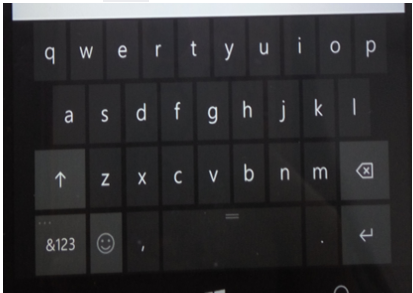
更多值請參考下列值:
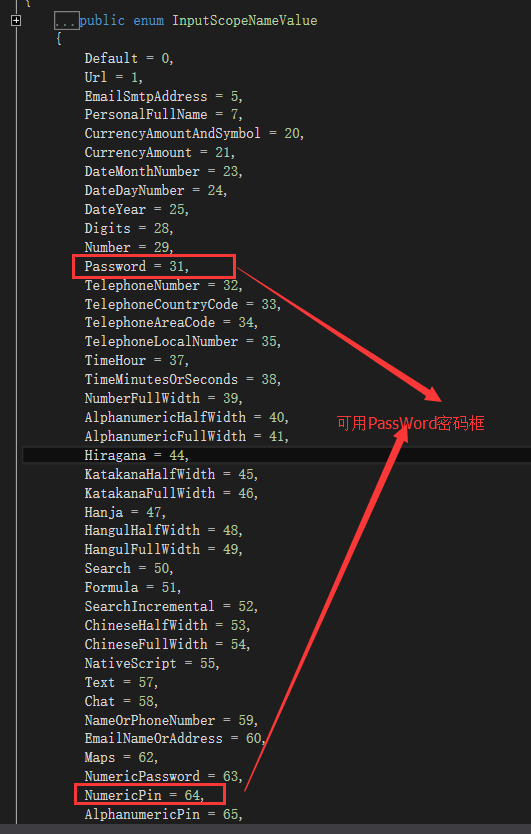
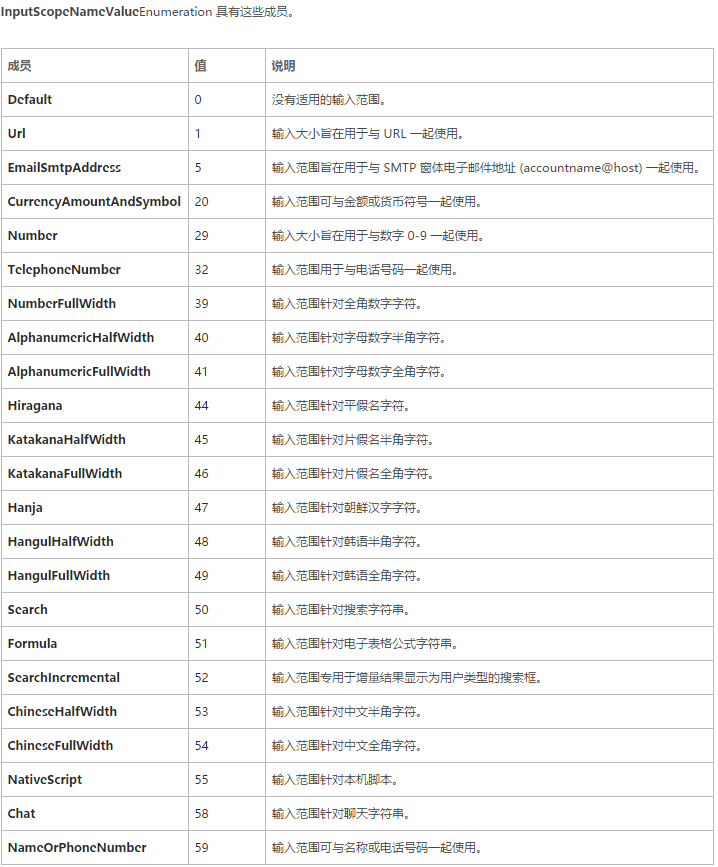
UWP小白一個,歡迎指教!!
UWP的TextBox和PasswordBox使用輸入範圍更改觸摸鍵盤InputScope
